| WIN11系统优化调教方案 | 您所在的位置:网站首页 › 多功能视频播放器为什么打不开 › WIN11系统优化调教方案 |
WIN11系统优化调教方案
 前言 前言不知不觉Windows11已经发布两年了! 经历了两年的优化,如今的Win11被接受程度还是很低: 线下: “老板,我这电脑能不能给我做成Win10的系统啊?”“现在出厂预装的都是Win11啊小伙子,你就用就行了,没毛病!”线上: “客服,新机器能帮我换成Win10系统吗?”“抱歉哦亲亲,我们暂时没有这个服务呢,产品到手后您可以联系当地服务中心咨询~”可能由于早期Win11的大量BUG,或者变成广告的搜索栏,亦或者是变着法让你开机就联网激活的‘坏心眼’,让人对Win11敬而远之 但,全新的Win11也有它的独到之处: 更为圆润的UI设计,更便捷的文件资源管理,更生动的任务管理器,更多人性化的功能(或许实在是太多了)等等 新系统或许真的功能太多,藏得太深,让人摸不着头脑找不到门路,但如果耐心的进行一番优化调教,Win11也确实算是个好系统!(起码我用了1年多没出过大问题,除了有时候复制粘贴的时候要迟疑一秒钟) 本篇文章给大家带来有关Win11的调教优化教程,相信设置完以后你的Win11也会焕然一新~ (此次教程使用机型为:华硕 无畏16) 第一步:关闭VBS、HVCI关于VBS:虚拟化的安全性,全称Virtualization Based Security,简单说是关于虚拟化的安全系统 关于HVCI:内存完整性,保护程序代码一致性,防止外部攻击 缺点:影响游戏帧率,降低电脑性能 在开始菜单搜索并打开【系统信息】 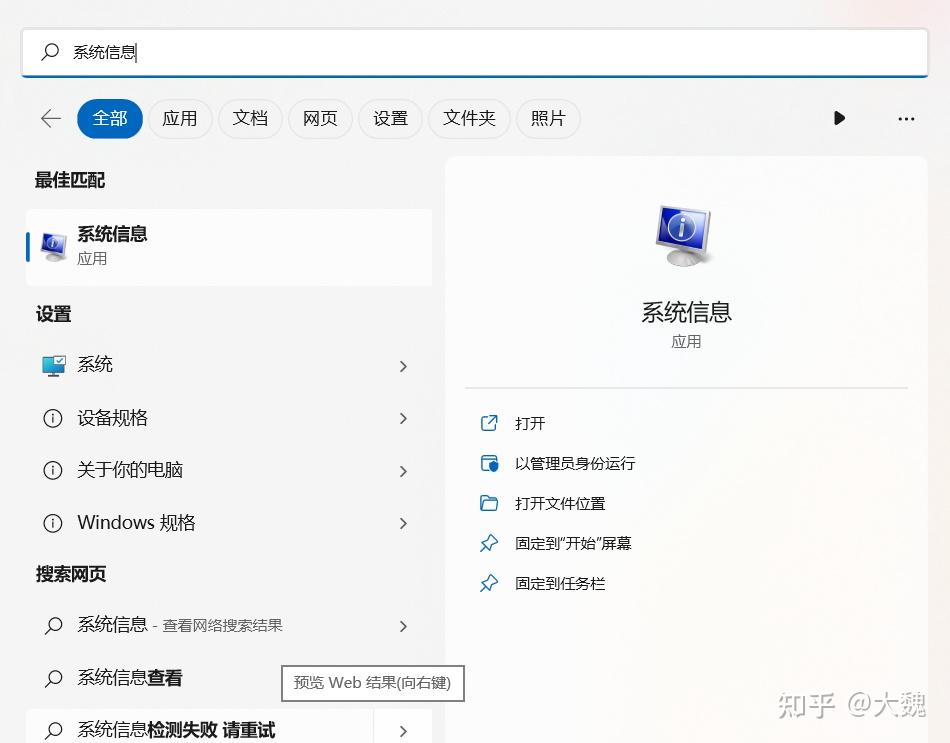 下拉菜单中‘基于虚拟化的安全性显示’如果显示‘正在运行’表明已开启VBS  这是我们右键【开始】图标,选择【终端(管理员)】  弹出管理员命令后输入以下代码: bcdedit /set hypervisorlaunchtype off输入后会提示‘导致命令意外执行’无视即可,注意核对下方预览代码,防止出现错误  复制完成后,回车确认,重启电脑后即可关闭VBS 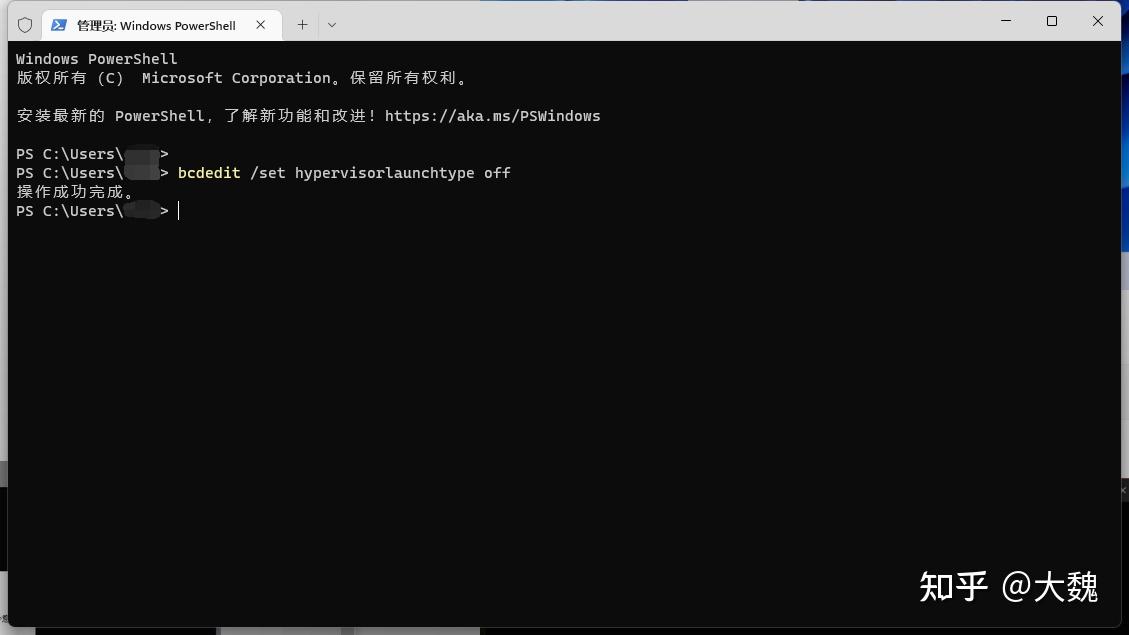 关闭内存完整性(HVCI) 打开设置,选择【隐私和安全性】- 【Windows 安全中心】 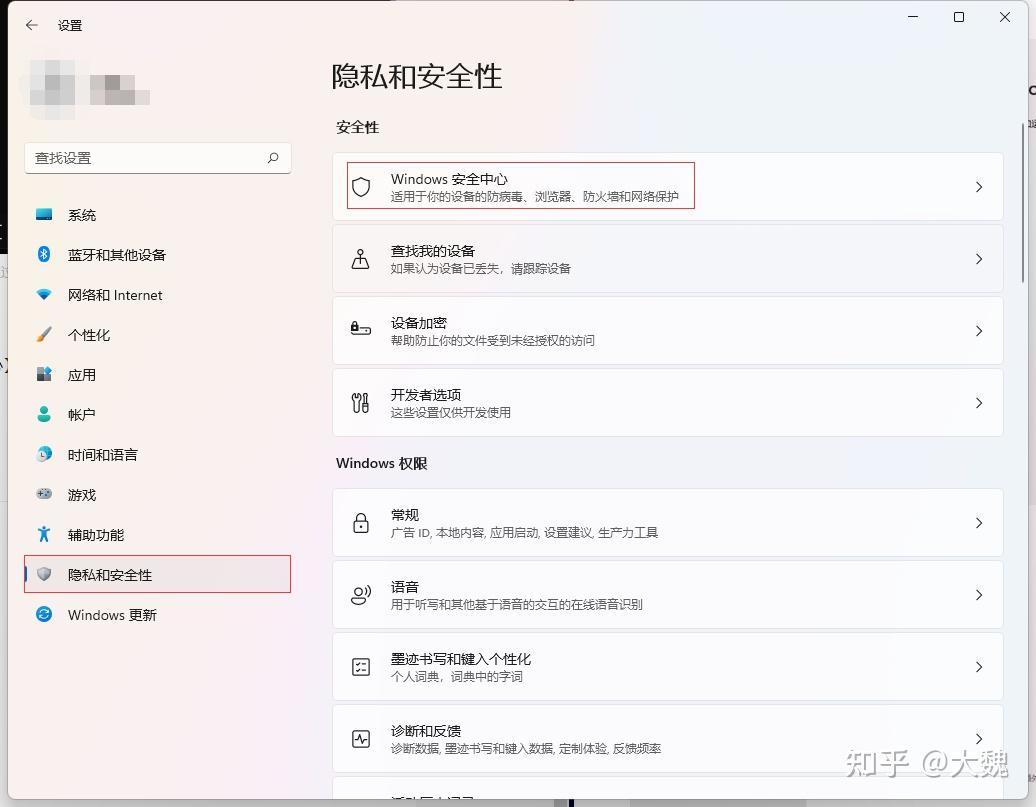 选择【设备安全性】  选择[内核隔离详细信息]  点击[关闭内存完整性]  第二步:禁用开启启动项 第二步:禁用开启启动项之前大家习惯用杀毒软件或者娱乐大师来关闭开机启动项,降低开机时间,避免开启不必要的程序 在Win11中我们直接打开[任务管理器]-[启动应用],右键禁用不想开启自启动的软件即可 Ctrl+Alt+Delete打开[任务管理器] 第三步:关闭系统通知 第三步:关闭系统通知打开[设置],左侧搜索[通知和操作]  打开后将[通知]更改为‘关闭’,下方也可以自定义设置通知,更具自己的情况自行调节即可  打开[控制面板]-[用户账户]-[更改用户账户控制设],然后将左侧滑块下拉为[从不通知],至于提示的不推荐,直接无视  第四步:关闭传递优化 第四步:关闭传递优化打开[设置]-[Window 更新]-[高级选项]  下拉找到[传递优化]选项,将其关闭即可   第五步:关闭广告 第五步:关闭广告Win11最烦人的东西,没有之一 打开[设置],左上角搜索框输入[隐私设置]-[显示所有结果],然后下拉选择[隐私设置]   将所有选项关闭  第六步:打开储存感知与修改文件默认储存位置 第六步:打开储存感知与修改文件默认储存位置储存感知可以定期清理系统垃圾,节省磁盘空间 Win11默认文件都是默认储存在C盘,更改后可自定义文件储存位置 打开[系统]-[储存],开启储存感知  点击右侧小箭头,将配置清理计划改为每周  设置好后回到上一栏,选择[高级储存设置]  下拉小箭头选择[保存新内容的地方]  将默认C盘改为自己想下载的盘位置  第七步:打开性能模式 第七步:打开性能模式Win11的默认电源模式都是平衡,打开[系统]-[电源和电池]-[电源模式]选择最佳性能  然后在在左上角搜索框,输入电源计划  在跳出的电源计划中,选择[高性能](教程用机用的是华硕的笔记本,所以多了个ASUS的电源模式)  结束 结束OK经历过上面的六个步骤,你的Win11就设置完成了,烦人的广告没了,超强的性能来了快去试试吧~ 下面我放一些关于Win11的小插件,有需要的直接私信我拿就好啦 Win11小插件恢复Win10右键菜单WIN11右键桌面空白处不能直接显示全部选项,还需要点击“显示更多选项”的子菜单才能跳出完整菜单实在是太麻烦了,对于用了WIN10这么久的我们来说实在不方便,其实用【W11ClassicMenu】就可以解决这个问题~   全面禁止Win11系统更新 全面禁止Win11系统更新有位伟人曾经说过——“系统最好用的时候,就是什么的都不更新的时候!” 所以,待系统稳定后,大多数人会选择全面禁止Win11更新,很多网上的方法试过了屡禁不止,一个插件直接解决  虚拟内存转移 虚拟内存转移把虚拟内存的位置从系统分区里转到其他分区,电脑的速度会有小幅提升  各种专业软件下载地址 各种专业软件下载地址这个链接不能直接放,需要各种专业软件的小伙伴可以私信~ 持续补充中…… |
【本文地址】